- Konvertera AVCHD till MP4
- Konvertera MP4 till WAV
- Konvertera MP4 till WebM
- Konvertera MPG till MP4
- Konvertera SWF till MP4
- Konvertera MP4 till OGG
- Konvertera VOB till MP4
- Konvertera M3U8 till MP4
- Konvertera MP4 till MPEG
- Bädda in undertexter i MP4
- MP4-delare
- Ta bort ljudet från MP4
- Konvertera 3GP-videor till MP4
- Redigera MP4-filer
- Konvertera AVI till MP4
- Konvertera MOD till MP4
- Konvertera MP4 till MKV
- Konvertera WMA till MP4
- Konvertera MP4 till WMV
Hur man konverterar WAV till MP4: Bästa 5 användbara lösningarna [2023]
 Uppdaterad av Lisa Ou / 10 feb 2022 16:00
Uppdaterad av Lisa Ou / 10 feb 2022 16:00Två av de vanligaste och populäraste filformaten är WAV och MP4. Förutom det faktum att WAV är en ljudfil, medan MP4 är ett videofilformat som också kan innehålla ljud, är filstorlek, kvalitet och kompatibilitet tre av de betydande skillnaderna mellan dessa format. Om du vill göra musikvideor eller ett bildspel av en ljud- eller musikfil är det nödvändigt att konvertera det till en videofil. Och ett av de mest praktiska sätten att konvertera musik till en video, speciellt om du har en WAV-fil, är att konvertera den till en MP4. På grund av datakomprimering är MP4-filer mycket mindre än WAV-filer med stort utbud av kompatibilitet. Så, med hjälp av de användbara teknikerna, lär dig hur du konverterar .wav till .mp4.
![Hur man konverterar WAV till MP4: Bästa 5 användbara lösningarna [2023]](https://www.fonelab.com/images/video-converter-ultimate/convert-wav-to-mp4.jpg)

Guide Lista
Del 1. Konvertera WAV till MP4 med Fonelab Video Converter Ultimate
FoneLab Video Converter Ultimate är ett av de bästa verktygen du kan använda för att konvertera alla ljud- och videoformat till ett annat, till exempel videofil till ljudfilformat och vice versa. Inte bara det, verktyget erbjuder också flera funktioner, som att du kan redigera och anpassa din video eller ljud innan du konverterar enligt dina önskemål. En annan sak, du kan också slå samman flera filer till en fil samt konvertera många filer till och från olika eller samma format. Med det sagt kan du säkert konvertera WAV till MP4 på Windows eller Mac med FoneLab Video Converter Ultimate. Det är en perfekt partner för dina behov vid konvertering. Använd detta när du följer stegen nedan.
Video Converter Ultimate är den bästa programvara för video- och ljudkonvertering som kan konvertera MPG / MPEG till MP4 med snabb hastighet och hög bild / ljudkvalitet.
- Konvertera alla video / ljud som MPG, MP4, MOV, AVI, FLV, MP3, etc.
- Stöd 1080p / 720p HD- och 4K UHD-videokonvertering.
- Kraftfulla redigeringsfunktioner som Trim, beskär, rotera, effekter, förbättra, 3D och mer.
Steg för hur man konverterar WAV till MP4 med FoneLab Video Converter:
steg 1Till att börja med, ladda ner och installera FoneLab Video Converter Ultimate. Och det öppnas automatiskt efter installationsprocessen.

steg 2Klicka sedan på i huvudgränssnittet Lägg till filer knappen i den vänstra rutan eller klicka på plus tecken på mitten för att lägga till WAV-filerna du vill konvertera från din dator.

steg 3Efter att ha valt filen är det ditt val att justera Volym och Dröjsmål alternativ genom att klicka på Redigera knapp. Du kan också klippa WAV fillängd genom att klicka på Klipp knapp.
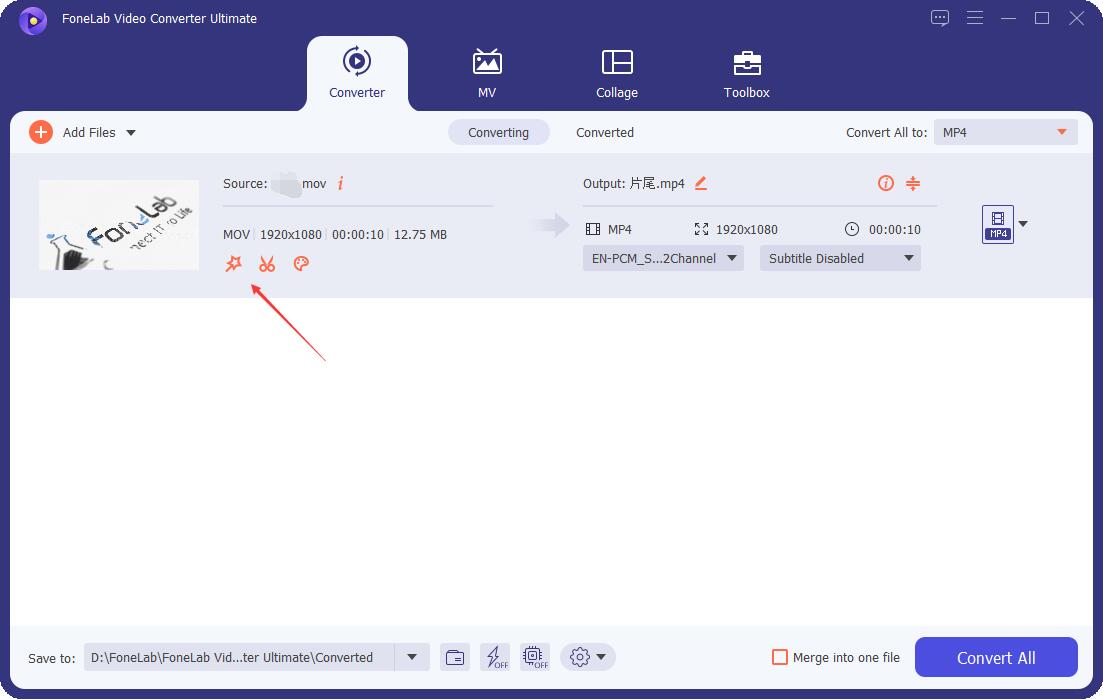
steg 4När du är klar med ändringen kan du klicka på rektangelrutan bredvid Konvertera alla till alternativet i den högra rutan i gränssnittet. Välj sedan HEVC MP4 från rullgardinsmenyn.

steg 5Därefter kan du gå till Save till sektionen i den nedre vänstra delen av huvudgränssnittet och välj var den konverterade filen ska sparas.
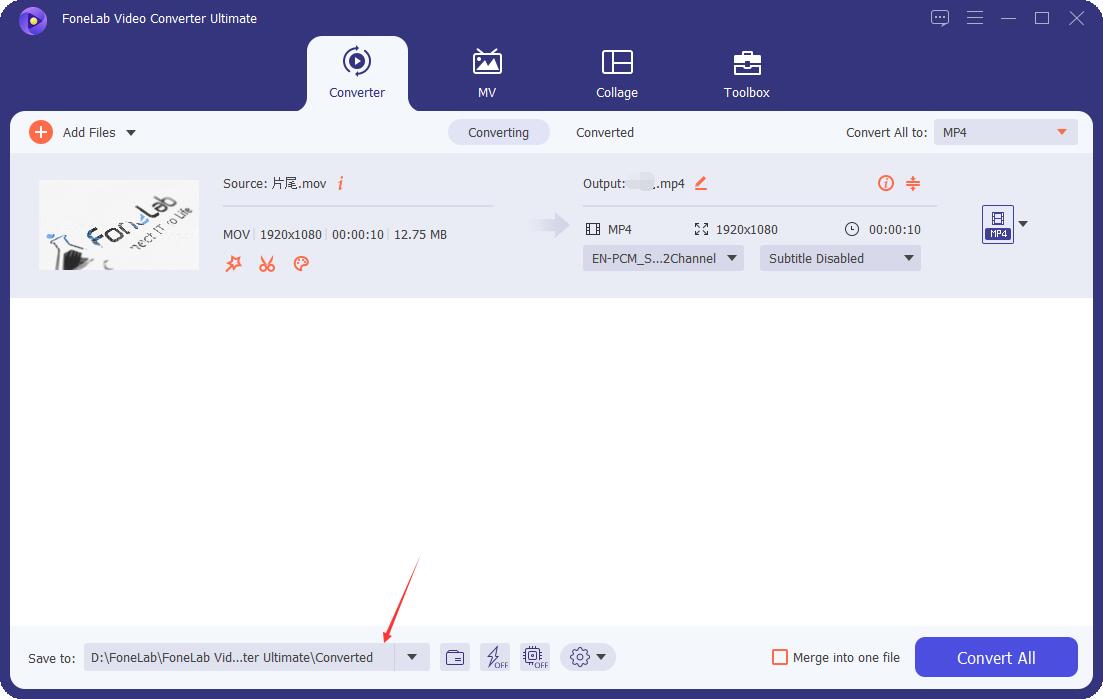
steg 6Slutligen kan du klicka på Konvertera alla i den nedre vänstra delen av gränssnittet. Och den konverterade filen sparas i din valda mapp på din dator.

Nu, om du vill lägga till bilder eller göra ett bildspel, kan du använda WAV-filen konverterad till MP4. Du kan göra vad du vill efter att ha konverterat det med FoneLab Video Converter Ultimate. Faktum är att det kan anses vara den bästa WAV till MP4-omvandlaren. Och vi rekommenderar det här verktyget på grund av dess finaste funktioner och utmärkta antal filformat som stöds.
Video Converter Ultimate är den bästa programvara för video- och ljudkonvertering som kan konvertera MPG / MPEG till MP4 med snabb hastighet och hög bild / ljudkvalitet.
- Konvertera alla video / ljud som MPG, MP4, MOV, AVI, FLV, MP3, etc.
- Stöd 1080p / 720p HD- och 4K UHD-videokonvertering.
- Kraftfulla redigeringsfunktioner som Trim, beskär, rotera, effekter, förbättra, 3D och mer.
Del 2. Konvertera WAV till MP4 med iMovie
Om du vill batch konvertera MP3 till OGG-filer i stora filstorlekar med FoneLab Video Converter Ultimate är din snabbaste lösning. Du kan konvertera ljudfiler från MP3 till OGG på Windows och Mac med 60x snabbare hastighet. Det finns inget behov av att ansluta till nätverket. Således kommer ljudomvandlingshastigheten inte att begränsas av Wi-Fi-hastigheten. Du kan snabbt konvertera stora MP3-filer till OGG med hög kvalitet.
Kan du konvertera WAV-filen till MP4 med iMovie? Om du är en iPhone- eller Mac-användare tänkte du förmodligen på den här appen som det första alternativet för att konvertera filer. Tja, faktiskt, det är känt som en app där du kan göra en video med hjälp av foton och musik. Bortsett från det har den också redigeringsfunktioner som delad skärm, ljudförstärkare, bild-i-bild-effekt och mer. Lyckligtvis, med det också, kan du konvertera dina WAV-filer till MP4-format genom att skapa video. Så här gör du med det.
Steg för hur man konverterar WAV till MP4 på Mac med iMovie:
steg 1Starta först och främst iMovie på din Mac.
steg 2Klicka sedan på Skapa ny att starta ett nytt projekt. Klicka sedan på mina Media alternativet och importera WAV fil och foton från din Mac.
steg 3Lägg sedan till fotona och WAV-filen till tidslinjen genom att klicka på plus skylt. Och för att få plats med ljudfilen, dra höger sida av bilderna.
steg 4Efter det, om du vill lägga till undertexter eller texter till videon, kan du göra det.
steg 5Slutligen klickar du på Dela ikonen i den övre högra delen av iMovies huvudgränssnitt för att äntligen exportera videofilen. Dessutom kan du dela den direkt till Facebook, e-post, YouTube och mer.
Den enda nackdelen är dock att du inte ser ett alternativ MP4 när du exporterar, till skillnad från FoneLab Video Converter Ultimate. Det låter dig se alla format som du kan använda för att konvertera din fil.
Del 3. Konvertera WAV till MP4 med VLC
VLC Media Player är också en av de mest populära mediaspelarna. Du kan inte bara spela upp dina media eller video här, utan du kan också konvertera dem. VLC har en filkonverteringsfunktion. Även om det inte exakt konverterar WAV till MP4, kan det också uppfylla dina krav. Se stegen nedan om hur du använder detta för att konvertera ditt nuvarande filformat till ett annat.
Steg för hur man konverterar WAV till MP4 med VLC:
steg 1Till att börja med öppnar du VLC Media Player på din dator.
steg 2Klicka sedan på Media alternativet på huvudmenyn i det övre vänstra hörnet av huvudgränssnittet. Klicka sedan på i rullgardinsmenyn Konvertera / Spara alternativ.
steg 3Därefter klickar du på Lägg till knappen under avsnittet Filval för att lägga till filen du vill konvertera i fönstret som dyker upp.
steg 4När du är klar med att välja, klicka på Konvertera / Spara längst ner i fönstret. Sedan kommer du att dirigeras till ett annat fönster. Och du kommer att se Profil avsnitt under Inställningar.
steg 5Därefter kan du välja det filformat du vill att WAV-filen ska konvertera. Eftersom du konverterar en WAV-fil till MP4, välj alternativet som innehåller en MP4. Klicka sedan Bläddra för att välja var du vill att den konverterade filen ska sparas. Klicka slutligen på Start för att starta konverteringen.
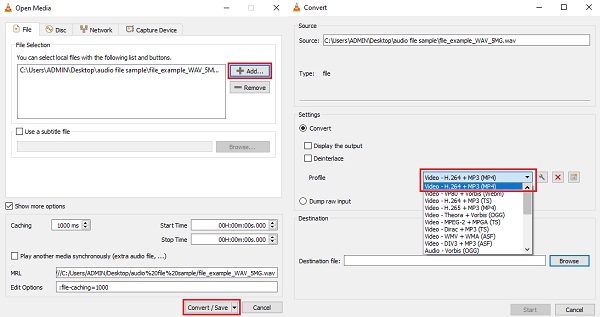
Det är allt!
Del 4. Konvertera WAV till MP4 via Movavi
Ett annat funktionellt konverteringsverktyg som du kan använda för att konvertera WAV-filer till MP4-filer är med Movavi Video Converter. Den stöder också många filformat. Detta program gör att du kan spela upp dina media på över 200 modeller av enheter. Om du är en YouTuber, kommer du inte längre att oroa dig för hur du ändrar WAV-filen till en video som MP4-fil, för verktyget gör att den passar för den här typen av sociala nätverkssidor. Se stegen nedan.
Steg för hur man konverterar WAV till MP4 via Movavi:
steg 1Först och främst, ladda ner och installera Movavi Video Converter på din dator.
steg 2Klicka sedan på knappen Lägg till media i den övre vänstra delen av huvudgränssnittet. Och välj alternativet Lägg till ljud och välj sedan den WAV-fil du vill konvertera.
steg 3Gå sedan till fliken Video och klicka sedan på MP4-ikonen. Också för att öppna Inställningar avsnitt, kan du bocka för Kugghjul ikonen.
steg 4Efter det kan du ändra kvaliteten och storleken på dina filer för att göra dem mindre för att bevara lagringsutrymmet på din enhet. Klicka sedan på Komprimera filen och justera inställningarna efter dina önskemål. Och du kan tillämpa dessa inställningar på en fil på en gång.
steg 5Och klicka sedan på Save till alternativet för att välja en mapp där du vill lagra den konverterade filen. Klicka slutligen på Konvertera knappen för att starta processen. Och det är allt!
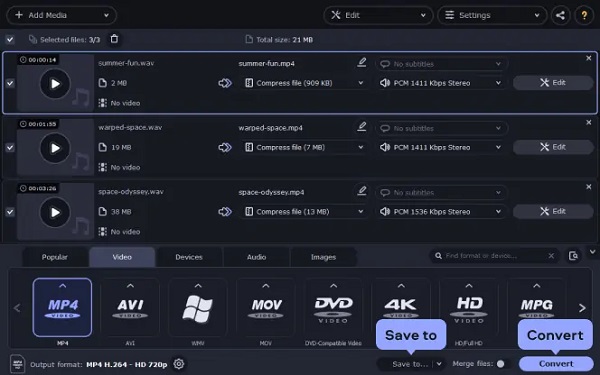
Men även om Movavi är ett bra verktyg kan vi inte förneka att det är lite komplext. Det är inte riktigt tilltalande för ögat, särskilt dess skärm eller användargränssnitt (UI). Så vissa användare kämpar på grund av det. Det är därför igen, vi rekommenderar starkt FoneLab Video Converter Ultimate. Ett enkelt och användarvänligt verktyg.
Del 5. Konvertera WAV till MP4 Online
En berömd onlinekonverterare som kan hjälpa dig att konvertera dina filformat är genom ZamZar. Om du föredrar att konvertera filer online är den här metoden perfekt för dig. Detta onlineverktyg kan konvertera många filtyper och kan även hantera komprimering. Nackdelen med att använda ZamZar är dock en lite långsammare konverteringsprocess än andra lösningar. Så här kan du använda det här verktyget för att konvertera dina WAV-filer till MP4.
Steg för hur man konverterar WAV till MP4 online:
steg 1Sök först och gå till ZamZar Online-filkonverteringswebbplatsen.
steg 2Då ser du automatiskt Lägg till filer knappen, klicka på den och lägg till WAV-filen du vill konvertera.
steg 3Därefter väljer du MP4 som formatet för en WAV-fil som du vill konvertera.
steg 4Slutligen klickar du på Konvertera knappen för att starta konverteringsprocessen. Och ladda ner den för att spara den på din dator.
Varsågod!
Del 6. Vanliga frågor Om Konvertera WAV till MP4
1. Vad är fördelen med att använda en WAV-fil?
Även om WAV-filer tar mycket av ditt lagringsutrymme eftersom det är okomprimerat, kan de erbjuda bättre kvalitet när det kommer till ljudet. Det beskrivs med andra ord huvudsakligen som ett förlustfritt filformat. Du kommer inte heller att förlora någon del av din ljudfil. Så det är en sak som kommer att göra dig fördelaktig när du använder detta filformat.
2. Vilket är bättre, WAV eller MP4?
Faktum är att dessa format har egenskaper som gör att de sticker ut. WAV har enastående ljudkvalitet med en stor filstorlek och begränsade kompatibla enheter. Medan MP4 innehåller flera mediefiler och den är lämplig för nästan alla enheter. Beroende på vad du behöver kommer att avgöra vilket som är bättre och vad som gynnar dig mer.
För att sammanfatta, har du nu många sätt att konvertera WAV till MP4. Och alla dessa 5 användbara lösningar garanterar att de är pålitliga och fungerande metoder. Men bland dem, FoneLab Video Converter Ultimate är den vi verkligen rekommenderar när det kommer till konvertering och dess utmärkta funktioner. Ändå är valet ditt.
Video Converter Ultimate är den bästa programvara för video- och ljudkonvertering som kan konvertera MPG / MPEG till MP4 med snabb hastighet och hög bild / ljudkvalitet.
- Konvertera alla video / ljud som MPG, MP4, MOV, AVI, FLV, MP3, etc.
- Stöd 1080p / 720p HD- och 4K UHD-videokonvertering.
- Kraftfulla redigeringsfunktioner som Trim, beskär, rotera, effekter, förbättra, 3D och mer.
